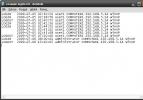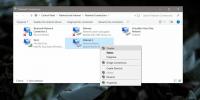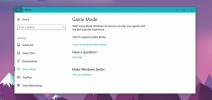Cara Menghapus Aplikasi Windows 10 Default Menggunakan PowerShell [Panduan]
Windows 10 dibundel dengan lebih banyak aplikasi daripada pendahulunya. Beberapa aplikasi itu tidak ada gunanya; Olahraga Bing, Berita Bing, dll. Tergantung pada bagaimana Anda melihatnya, mereka mungkin benar-benar berguna dan inovatif, atau mereka mungkin sampah yang ingin Anda bebaskan dari sistem Anda. Ini panduan lengkap untuk menghapus aplikasi ini dari sistem Anda, secara selektif, atau benar-benar menggunakan perintah PowerShell.
Jalankan PowerShell As Administrator
Buka PowerShell dengan hak administratif. Ketik PowerShell di bilah pencarian, klik kanan aplikasi, dan pilih ‘Jalankan sebagai administrator’.

Temukan Nama Paket Aplikasi
Untuk menghapus aplikasi, Anda harus menjalankan perintah memberitahu shell nama paket aplikasi yang ingin Anda hapus. Untuk menemukan nama paket aplikasi yang dimaksud, jalankan perintah berikut;
Dapatkan-AppxPackage -Pengguna pengguna
di mana ‘nama pengguna’ adalah nama pengguna Anda.

Anda akan mendapatkan daftar aplikasi yang sangat panjang dengan banyak detail untuk masing-masing aplikasi. Informasi yang relevan bagi Anda adalah PackageFullName seperti yang ditunjukkan di bawah ini. Di sini kami ingin memasukkan kata hati-hati; hati-hati aplikasi mana yang Anda hapus. Kami menguji ini dengan menghapus aplikasi kalkulator tetapi seperti yang Anda lihat aplikasi seperti .NET framework asli juga terdaftar dan ini TIDAK boleh dihapus.

Sorot nama paket untuk aplikasi setelah menemukannya di daftar Anda, klik bilah judul jendela PowerShell pergi ke Edit> Salin untuk menyalinnya (atau tekan saja Enter dengan nama yang dipilih).
Hapus Satu Aplikasi Untuk Pengguna Saat Ini
Masukkan perintah berikut;
Remove-AppxPackage [Nama Paket Aplikasi]
Untuk menempelkan nama, klik bilah judul jendela PowerShell dan pergi ke Edit> Paste. Tekan enter untuk menjalankannya.

Itu saja, aplikasi akan hilang.
Melalui Miniblog Thomas
Berikut adalah perintah yang diperlukan untuk menghapus aplikasi untuk semua pengguna, satu pengguna, atau satu aplikasi untuk semua pengguna.
Copot semua aplikasi untuk pengguna;
Dapatkan-AppxPackage -User Username | Remove-AppxPackage
Ganti ‘Nama Pengguna’ dengan nama pengguna yang ingin Anda hapus aplikasi.
Copot semua aplikasi untuk semua pengguna;
Dapatkan-AppxPackage -AllUsers | Remove-AppxPackage
Copot pemasangan satu aplikasi untuk semua pengguna;
remove-AppxProvisionedPackage [Nama Paket Aplikasi]
Di mana Nama Paket Aplikasi adalah nama paket aplikasi.
Pencarian
Tulisan Terbaru
Monitor Yang Masuk / Keluar Dari Sistem Komputer Windows Anda
Jika Anda tidak dilindungi kata sandi akun Windows, maka ada kemung...
Cara Menonaktifkan Koneksi Ethernet Di Windows 10
Menghubungkan dan memutuskan koneksi dari jaringan WiFi pada Window...
Cara Menonaktifkan Mode Game Di Pembaruan Musim Gugur Pembuat
Microsoft memperkenalkan Game Mode ke Windows 10. Ini adalah mode k...